
Tutorial sederhana ini adalah untuk pengguna pemula 3dsmax. Tutorial ini akan menunjukkan kepada Anda bagaimana menggunakan pengubah Lathe, dan beberapa Poli Editable fitur seperti Connect, Hinge Dari Edge, dan Inset untuk model cangkir. Anda akan dapat model cangkir dalam beberapa menit.
1. Pertama, buat dokumen baru 3dsmax. Pergi ke Customize> Kotak Dan Snap Pengaturan dan Grid Points pastikan dicentang. Sekarang, di Buat tab, klik Shapes dan klik tombol Line. Dalam peluncuran Metode Penciptaan, pilih Corner untuk awal dan Drag Type. Sebelum Anda menggambar garis, aktifkan Snap pertama. Sekarang, di depan pelabuhan melihat baris seperti gambar di bawah ini.
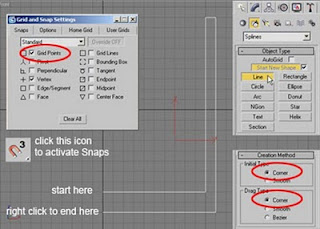
2. Dalam Command Panel, klik Ubah tab. Aktifkan pilihan Vertex di rollout Selection. Pilih satu titik sudut di sudut dan meningkatkan nilai Fillet atas. Fillet terletak di rollout Geometry. Sudut yang akan di bulatkan. Gunakan teknik yang sama sudut lain. Setelah selesai, de-aktifkan semua sub-obyek seleksi.
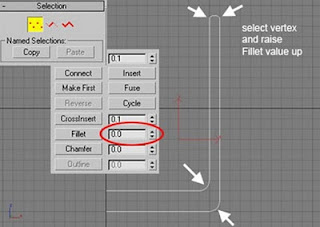
3. Pastikan garis objek yang dipilih. Pilih Bubut pengubah dari drop-down Modifier List. Pada rollout Parameter, cek Weld Core dan Flip normal. Weld inti yang digunakan untuk mengelas semua simpul di sekitar Lathe sumbu. Flip normal digunakan untuk backflip normal, dan membuat permukaan terlihat pada viewport. Gunakan untuk Rata Min. Mug Anda akan tampak seperti gambar di bawah ini.
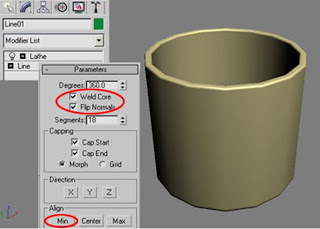
4. Langkah selanjutnya, kita akan menciptakan sebuah pegangan. Klik kanan objek dan pilih Convert to Editable Poly. Aktifkan pilihan Edge. Menggunakan seleksi wilayah, pilih semua tepi vertikal di Tampak depan pelabuhan. Dalam peluncuran tepi Edit, klik tombol Settings di sebelah kanan Connect. Pada Hubungkan ujung kotak dialog, masukkan Segmen = 5 dan klik OK. Akibatnya, sekarang poligon vertikal dibagi menjadi 5 segmen.
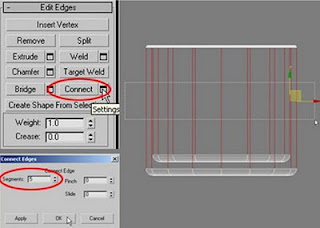
5. Anda dapat mengikuti langkah ini jika Anda ingin pegangan cangkir kurus. Jika tidak, langsung ke langkah berikutnya. Ubah pilihan ke Polygon. Pilih 2 poligon seperti gambar di bawah ini. Anda perlu mengubah tampilan Perspektif port ke Faces bermata view (tekan F4 pada keyboard) untuk memilih poligon dengan mudah. Poligon peluncuran di Edit, klik tombol Inset. Klik dan tarik dalam pandangan port untuk membuat inset (ukuran kecil poligon) kepada orang-poligon.
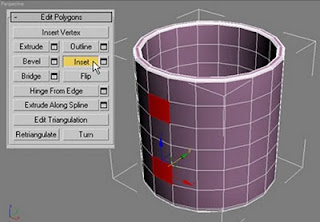
6. Pilih poligon di bagian atas cangkir. Poligon peluncuran di Edit, klik tombol Settings di sebelah kanan Hinge dari Edge. Sebuah kotak dialog akan muncul. Klik tombol Pick Hinge, klik sebuah tepi di bagian tengah cangkir (lihat gambar di bawah). Gunakan pemintal untuk mengubah Segmen untuk 8 dan Angle untuk 160 derajat. Bila Anda mengubah nilai-nilai ini, menangani melengkung dibuat. Klik OK ketika selesai.
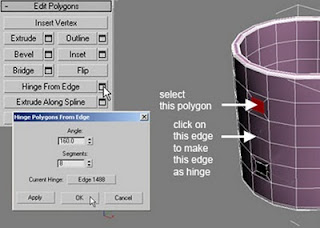
7. Selanjutnya, kita perlu memperbaiki bagian bawah menangani. Pilih poligon di bagian paling jauh menangani dan poligon dalam cangkir menghadap tubuh. Dalam peluncuran Poligon Edit Jembatan klik tombol untuk menangani koneksi ke cangkir.
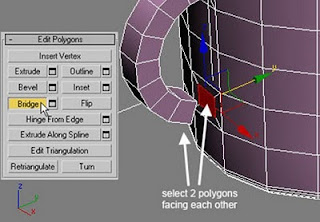
8. De-mengaktifkan semua sub-obyek seleksi. Sekarang, selesaikan tutorial ini dengan menambahkan atau TurboSmooth pengubah MeshSmooth model cangkir Anda. Gambar di bawah ini menunjukkan selesai dan model yang diberikan.

Tags:
3DMAX

http://www.asal-usul.com/2009/03/pasanglah-aksesoris-blog-yang-menunjang.html -> aksesor bolog
ReplyDelete